笔记本电脑桌面图标不见了怎么办 怎样恢复笔记本电脑桌面上消失的图标
更新时间:2023-06-25 10:34:50作者:xiaoliu
笔记本电脑桌面图标不见了怎么办,随着科技的不断发展,笔记本电脑已经成为我们日常生活中不可或缺的工具,但是当我们打开电脑却发现桌面上的图标不见了,这时候该怎么办呢?这个问题困扰着很多人,因为桌面上的图标包含着我们常用的软件、文件和快捷方式,如果消失了,我们的工作效率和使用体验都会受到影响。那么怎样才能恢复笔记本电脑桌面上消失的图标呢?下面我们一起来探讨一下。
具体方法:
1、故障重现,桌面一个图标也没有。
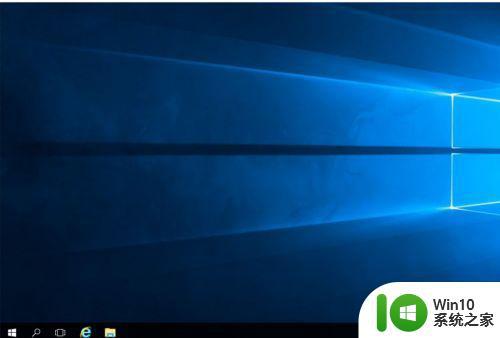
2、鼠标右键桌面空白处,选择【查看】。
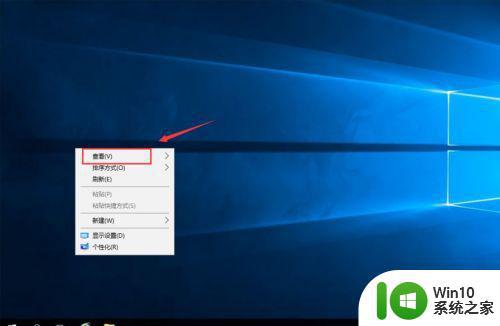
3、选择【显示桌面图标】。
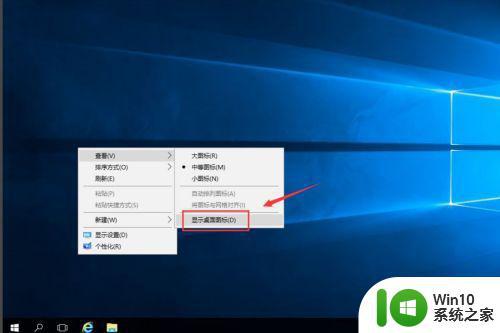
4、此时桌面图标已经恢复显示。

以上是笔记本电脑桌面图标消失的解决方法,如果您还有不明确的地方,请按照以上步骤进行操作,我们希望这些步骤能对您有所帮助。
- 上一篇: 视频编辑软件怎么加字幕 视频字幕添加教程
- 下一篇: 如何恢复U盘到出厂设置 U盘恢复默认设置的方法
笔记本电脑桌面图标不见了怎么办 怎样恢复笔记本电脑桌面上消失的图标相关教程
- 笔记本电脑桌面图标怎样缩小 笔记本桌面图标怎么变小
- 联想笔记本如何把软件放到桌面 怎样把笔记本电脑中的软件图标放到桌面上
- 电脑桌面没了怎么弄回来 电脑桌面图标消失怎么恢复
- 电脑桌面上的软件图标不见了怎么解决 电脑桌面上图标不见了的修复方法
- 电脑桌面上的图标不见了解决方法 电脑桌面图标消失怎么回事
- 电脑桌面我的电脑图标没了处理方法 电脑桌面我的电脑图标消失怎么恢复
- 电脑桌面上的我的电脑图标不见了怎么办 桌面图标打不开怎么修复
- 如何在Windows系统中调整电脑图标的大小 怎么样可以让笔记本电脑桌面上的图标变小
- 华为笔记本我的电脑怎么添加到桌面 我的华为电脑如何在桌面上显示图标
- 重新装的桌面没有我的电脑了怎么恢复 怎样恢复新装电脑桌面上的“我的电脑”图标
- 电脑里我的电脑图标不见了怎么办 桌面上我的电脑图标不见了
- 电脑桌面下面一排图标消失怎么办 怎样恢复电脑底部一排图标
- U盘装机提示Error 15:File Not Found怎么解决 U盘装机Error 15怎么解决
- 无线网络手机能连上电脑连不上怎么办 无线网络手机连接电脑失败怎么解决
- 酷我音乐电脑版怎么取消边听歌变缓存 酷我音乐电脑版取消边听歌功能步骤
- 设置电脑ip提示出现了一个意外怎么解决 电脑IP设置出现意外怎么办
电脑教程推荐
- 1 w8系统运行程序提示msg:xxxx.exe–无法找到入口的解决方法 w8系统无法找到入口程序解决方法
- 2 雷电模拟器游戏中心打不开一直加载中怎么解决 雷电模拟器游戏中心无法打开怎么办
- 3 如何使用disk genius调整分区大小c盘 Disk Genius如何调整C盘分区大小
- 4 清除xp系统操作记录保护隐私安全的方法 如何清除Windows XP系统中的操作记录以保护隐私安全
- 5 u盘需要提供管理员权限才能复制到文件夹怎么办 u盘复制文件夹需要管理员权限
- 6 华硕P8H61-M PLUS主板bios设置u盘启动的步骤图解 华硕P8H61-M PLUS主板bios设置u盘启动方法步骤图解
- 7 无法打开这个应用请与你的系统管理员联系怎么办 应用打不开怎么处理
- 8 华擎主板设置bios的方法 华擎主板bios设置教程
- 9 笔记本无法正常启动您的电脑oxc0000001修复方法 笔记本电脑启动错误oxc0000001解决方法
- 10 U盘盘符不显示时打开U盘的技巧 U盘插入电脑后没反应怎么办
win10系统推荐
- 1 系统之家ghost win10 64位u盘家庭版v2023.12
- 2 电脑公司ghost win10 64位官方破解版v2023.12
- 3 系统之家windows10 64位原版安装版v2023.12
- 4 深度技术ghost win10 64位极速稳定版v2023.12
- 5 雨林木风ghost win10 64位专业旗舰版v2023.12
- 6 电脑公司ghost win10 32位正式装机版v2023.12
- 7 系统之家ghost win10 64位专业版原版下载v2023.12
- 8 深度技术ghost win10 32位最新旗舰版v2023.11
- 9 深度技术ghost win10 64位官方免激活版v2023.11
- 10 电脑公司ghost win10 32位官方稳定版v2023.11